DREAMWEAVER 官方教程 第5章
合集下载
Dreamweaver CS5网页设计教程第5章

第5章 在网页中创建 超链接
高等职业院校立体化精品系列规划教材
学习目标
知识目标
● 了解超链接的组成和种类。 ● 掌握文本超链接、图像超链接、外部超链接和图像热点超链接的创建方法。 ● 熟悉锚点超链接、电子邮件超链接、文件超链接和空链接的创建方法。
课堂实例预览
主要内容
1
2 3 制作“公司地图”网页 制作“给我们留言”网页 实训——制作“精品线路”网页
谢谢观赏
ቤተ መጻሕፍቲ ባይዱ
实训——制作“精品线路”网页
实训目标
本实训的目标是制作“精品线路”网页,要求在提供的网页中通过 添加各种超链接完成网页之间的关联效果。其中要求在网页上方banner 图像、导航路径以及网页下方的功能区中均实现超链接效果。本次实训 的重点在于练习超链接的创建,由于已经将一个极其简单的“精品线路” 网页制作好,只要直接在其上完成实训内容即可。
插入脚本链接
设置“关闭窗口”脚本链接
该脚本链接可以实现单击超链接后,提示是否确认关闭当前访问 页面的功能。 选择网页上方的“关闭窗口”文本,在“属性”面板的“链接” 文本框中输入“javascript:window.close()”。
插入脚本链接
设置“设为首页”脚本链接
该脚本链接可以实现将当前网页设置为主页的目的,当打开浏览 器后将自动访问该网页内容。 选择需添加链接的对象,单击 按钮,在“代码”面板选中 的对象左侧添加相应的脚本。
创建空链接
空链接不产生任何跳转的效果,一般为了统一网页外观,会为当前 页面对应的文本或图像添加空链接。空链接还可实现复杂的脚本链接功 能,比如将网页设置为首页等。 选择需创建空链接的对象,在“属性”面板的“链接”文本框中输 入“#”,按【Enter】键确认即可。
高等职业院校立体化精品系列规划教材
学习目标
知识目标
● 了解超链接的组成和种类。 ● 掌握文本超链接、图像超链接、外部超链接和图像热点超链接的创建方法。 ● 熟悉锚点超链接、电子邮件超链接、文件超链接和空链接的创建方法。
课堂实例预览
主要内容
1
2 3 制作“公司地图”网页 制作“给我们留言”网页 实训——制作“精品线路”网页
谢谢观赏
ቤተ መጻሕፍቲ ባይዱ
实训——制作“精品线路”网页
实训目标
本实训的目标是制作“精品线路”网页,要求在提供的网页中通过 添加各种超链接完成网页之间的关联效果。其中要求在网页上方banner 图像、导航路径以及网页下方的功能区中均实现超链接效果。本次实训 的重点在于练习超链接的创建,由于已经将一个极其简单的“精品线路” 网页制作好,只要直接在其上完成实训内容即可。
插入脚本链接
设置“关闭窗口”脚本链接
该脚本链接可以实现单击超链接后,提示是否确认关闭当前访问 页面的功能。 选择网页上方的“关闭窗口”文本,在“属性”面板的“链接” 文本框中输入“javascript:window.close()”。
插入脚本链接
设置“设为首页”脚本链接
该脚本链接可以实现将当前网页设置为主页的目的,当打开浏览 器后将自动访问该网页内容。 选择需添加链接的对象,单击 按钮,在“代码”面板选中 的对象左侧添加相应的脚本。
创建空链接
空链接不产生任何跳转的效果,一般为了统一网页外观,会为当前 页面对应的文本或图像添加空链接。空链接还可实现复杂的脚本链接功 能,比如将网页设置为首页等。 选择需创建空链接的对象,在“属性”面板的“链接”文本框中输 入“#”,按【Enter】键确认即可。
Dreamweaver教程第5章

5.1 行为
5.1.3 应用行为
2.播放声音 (3)设置背景音乐的方法 单击标签选择器的<body>标签,添加“播放声 音”行为,选择一个声音文件,返回到动作面板, 将行为的触发事件设置为“onLoad”( 页面加 载),那么当网页加载时,就会自动播放背景音 乐。
5.1 行为
5.1.3 应用行为
5.1 行为
5.1.3 应用行为
8.显示弹出式菜单 (1)内容
5.1 行为
5.1.3 应用行为 8.显示弹出式菜单 (2)外观:设置菜单方向、文本格式等属性。 •字体:选择下拉列表框中“编辑字体列表”选项。 •大小:直接输入文字的大小,设置文本对齐方式。 •一般状态:设置在一般状态下显示的颜色。 •滑过状态:设置文在鼠标滑过状态下显示的颜色。
5.1 行为
5.1.3 应用行为
7.控制Shockwave 或Flash 新建一个网页,输入标题文字“控制Flash的播放与停 止”,在页面上插入一幅Flash影片或shockwave电 影,并且在影片的下边加入两个按钮,分别设置其标 签为“播放”、“停止”,并设置动作为“无”, 为 两个按钮添加“控制Shockwave 或Flash” 行为,选 择影片名称及操作,分别为“播放”和“停止”,确 定后返回动作面板,触发行为的事件均为“onClick”。
5.1 行为
5.1.3 应用行为
6.检查插件 (1)页面外观 在一个空白页面上输入一行文字“请单击下面按钮检 查必要的Flash插件”,作为说明文字,在文字的下方 插入一个按钮, 设置其属性为:名称“Flash”,标签 “检测Flash” ,动作“无”。新建二个空白文档: flashis.html、flashnot.html ,分别输入文字“Flash 插件已经安装”和 “Flash插件没有安装”。
Dreamweaver CC网页设计案例教程 第3版教学课件模块5

选中表格
任务三 编辑表格
2. 选择表格元素 选择表格的行或列,可以有以下3种操作可以实现: 将光标定位于行的左边缘或列的最上端,当光标变成黑色箭头时单击即可。 在单元格内单击,按住鼠标左键,然后按照箭头方向,平行拖动或者向下拖 动可以选择多行或者多列。 按住CTRL键,鼠标左键分别单击欲选择的多行或者多列,这种方法可以比 较灵活的选择多行或者多列。
任务三 编辑表格
子务1 选择编辑表格
1.要选择整个表格
有以下3种方法可以实现: 把光标悬放到表格的上边框外缘或者下边框外缘(光标呈现表格光标); 或者把光标悬放在表格的右边框上或者下边框上再或者单元格内边框的 任何地方(光标标呈现平行线光标)。单击鼠标左键即可选中此表格。
将光标放置在表格的任意一个单元格内,单击鼠标左键,之后单击页面 窗口左下角的“<table>”标签,即可选中整个表格。
任务四 使用表格布局网页
步骤4 设置左侧快捷链接栏。 1. 把大表格的第三个单元格拆分成3列,单元格宽度分别为“150像素”、“636像素”、“190像
素”实际应用中,可以随需调节表格的宽度。之后把左侧的单元格拆分成6行,把鼠标放置在其中 一个单元格内,单击鼠标左键,之后执行菜单【插入】→【图像】,如图5-37所示。在弹出的 “选择图像源文件”对话框中,选择要插入的图像文件。
步骤7设置版权信息单元格 将最后一行的单元格设置背景图像,输入版权信息,设置单元格“水平对齐方式”为
“居中对齐”,文本“字体颜色“为“#FFFFFF”,
本模块主要讲解了表格的使用以及如何使用布局 表格进行网页布局,大家应掌握表格的基本操作 以及如何选择、合并、拆分表格向表格添加内容。
利用布局表格和布局单元格创建网页
Dreamweaver CS5实例教程 (5)

5.1.8 删除表格和表格内容
删除表格的操作包括删除行或列,清除表格内容。
5.1.9 缩放表格
创建表格后,可根据需要调整表格、行和列的大小。
5.1.10 合并和拆分单元格
有的表格项需要几行或几列来说明,这时需要将多个单元格合 并,生成一个跨多个列或行的单元格。
5.1.11 增加和删除表格的行和列
5.4 课堂练习——设计家园网页
使用“导入表格式数据”命令导入外部表格数据。使用“排序 表格”命令将表格的数据排序。
效果图
5.5 课堂练习——百货折扣网页
使用“页面属性”命令设置页面属性。使用“图像”和“表 格”按钮制作网页效果。使用“属性”面板设置单元格背景颜色。
效果图
5.6 课后习题——手机频道网页
使用“页面属性”命令设置页面属性。使用“表格”按钮插入 表格效果。使用“图像”按钮插入图像。
效果图
课堂学习目标
表格的简单操作 网页中的数据表格 复杂表格的排版 利用表格进行页面布局
5.1 表格的简单操作
课堂案例——时尚购物网页 表格的组成 插入表格 表格各元素的属性 在表格中插入内容 选择表格元素 复制、粘贴表格 删除表格和表格内容 缩放表格 合并和拆分单元格 增加和删除表格的行和列
5.1.1 课堂案例——时尚购物网页
5.1.4 表格各元素的属性
插入表格后,通过选择不同的表格对象,可以在“属性”面板 中看到它们的各项参数,修改这些参数可以得到不同风格的表格。
5.1.5 在表格中插入内容
建立表格后,可以在表格中添加各种网页元素,如文本、图像 和表格等。在表格中添加元素的操作非常简单,只需根据设计要求 选定单元格,然后插入网页元素即可。一般当表格中插入内容后, 表格的尺寸会随内容的尺寸自动调整。当然,还可以利用单元格的 属性来调整其内部元素的对齐方式和单元格的大小等。
《Dreamweaver网页制作实训教程》课件 第5章
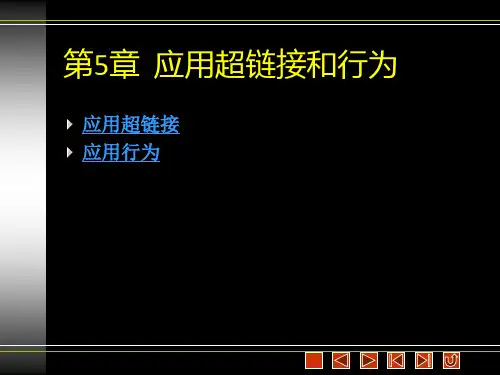
的文本或图像后,可以在“属性”面板上的“链
接”编辑框中直接输入要链接到的网址或网页名
称;也可以通过单击“属性”面板上“链接”编
辑框后的文件夹图标 ,在弹出的“选择文件”
对话框中选择要链接到的文件。
选择目标 文件所在 文件夹
选择 目标 文件
单击“确 定”按钮
2.外部超链接
外部超链接只能采用一种方法设置,就是在选 中对象后,在“属性”面板的“链接”编辑框 中输入要链接到的网址。
5.2.3 应用“设置状态栏文本”行为
如果为自己的网页设置一些比较有个性的状 态栏文本,那一定很吸引人,下面就来看看 如何设置自己的状态栏文本。
行为外,读者还可以到 Adobe或其他网站去下载并安装第三方行为。
综合实训2——为“macaco”网页制作下拉菜单
5.1.4 设置热点链接
热点链接又叫图像映射,就是使用热点工具将 一张图片划分成多个区域,并为这些区域分别 设置链接。
5.1.5 设置命名锚记链接
要创建命名锚记链接,应首先插入命名锚记, 然后创建跳转到该命名锚记的链接。
5.1.6 使用跳转菜单
我们可以把跳转菜单看作是一种超链接的集合, 它以弹出式下拉菜单的形式在网页中展现出来。 弹出菜单内的链接没有类型上的限制,可以是本 地链接,也可以是到其他网站的链接,还可以是 电子邮件链接或命名锚记链接。
2.应用行为的方法
应用行为时需要先选中要应用行为的对象,然 后单击“行为”面板中的“添加行为”按钮, 在打开的“动作”列表中选择效果,之后在打 开的对话框中设置效果,最后指定设定的动作 在什么情况下发生,也就是指定事件。
5.2.2 应用“打开浏览器窗口”行为
应用“打开浏览器窗口”行为,可实现单击目 标文字或图片,打开固定大小窗口的效果。本 节通过一个实例,来看看“打开浏览器窗口” 行为在网页中的具体应用。
第5章 网页制作软件 Dreamweaver CS5(实验教程)

5.2 Dreamweaver CS5站点管理
5.2.3 站点的发布(Windows 7旗舰版平台 )
1. 安装Internet信息服务
单击“开始”菜单 “控制面板”命令,在窗体中选择“卸载程 2. Web服务器设置 序”,再单击窗体左侧“打开或关闭Windows功能”。 在弹出的“Windows 功能”对话框中,若“Internet信息服务”复 单击“开始”菜单 |“控制面板”命令,在窗体中选择“系统和安 3. IE浏览 选框已勾选,说明本机已安装该组件,否则选中此复选框,单击 全”,再单击窗体右侧“管理工具”,然后启动“ Internet信息服务 启动本机( Web服务器)IE浏览器,在地址栏输入本机IP地址或 “确定”按钮,等待安装完成。 (IIS) 管理器”应用程序 localhost,进入网站的首页“index.html”
微视频5-2 演示
5.3 网页制作基本操作
5.3.2 网页的文字处理
3. 设置滚动字幕
滚动字幕是用来显示滚动文本的,如网站的最新通知等。字幕 可以水平滚动,也可以上下滚动。 在Dreamweaver CS5中利用<marquee>标签插入字幕 。
选中要做字幕的 文本 ,单击菜单 栏“插入”|“标 签”命令,打开 “标签选择器” 对话框
• 网站与网页的创建与管理
• 网页制作的基本操作
• CSS样式表的创建与使用 • 网页的各种布局方式 • 行为的应用
5.1 Dreamweaver CS5概述
5.1.1 Dreamweaver的发展
Dreamweaver 1.0 Dreamweaver CS3
Dreamweaver 2.0
Dreamweaver 2.01 Dreamweaver 3 Macromedia Dreamweaver 4 时代 Dreamweaver 5 Dreamweaver MX Dreamweaver MX 2004 Dreamweaver 8.0 Adobe 时代
Dreamweaver CS5.5中文版案例教程第5章
5.6 使用Spry布局对象
5.6.3 使用Spry折叠式面板
折叠构件是一组可折叠的面板,可以将大量内容存储在一个紧凑的空间中。 用户可通过单击该面板上的选项卡来隐藏或显示存储在折叠构件中的内容。 当用户单击不同的选项卡时,折叠构件的面板会相应地展开或收缩。
5.6 使用Spry布局对象
5.6.4 使用Spry可折叠面板
可折叠面板构件是一个面板,可将内容存储到紧凑的空间中。用户单击构件 的选项卡即可隐藏或显示存储在可折叠面板中的内容。
5.7 案例——利用AP Div制作网页下拉菜单
下拉菜单是网页中最常见的效果之一,下拉菜单不仅节省了网页排版的空间, 使网页布局简洁有序,一个新颖美观的下拉菜单更是为网页增色不少。
步骤01 打开素材文件
5.4 插入AP Div
Div元素体现了网页技术的一种延伸,是一种新的网页设计发展方向。有了 Div元素就 可以在网页中实现诸如下拉菜单、图片、文本的各种效果等。另外,使用 Div元素和CSS样 式表也可以实现页面的排版和布局。
5.4 插入AP Div
5.4.1 创建普通AP Div
在Dreamweaver CS5.5中有两种插入AP Div的方法,一种是通过菜单创建, 一种是通过“插入”面板创建。在网页中插入AP Div的具体操作步骤如下。
5.2.2 设置单元格的属性 将光标置于单元格中,该单元格就处于选中状态,此时“属性”面板中显 示出所有允许设置的单元格属性的选项,如图5-23所示。
5.3 导入表格式数据
Dreamweaver可以将在另一个应用程序(如 Microsoft Excel)中创建并以 分隔文本的格式(其中的项以制表符、逗号、冒号或分号隔开)保存的表格 式数据导入到 Dreamweaver 中,并设置为表格格式。
Dreamweaver CS5网页设计与制作教程第五章
5.1 认识行为
行为是由对象、动作和事件构成的,事件是产生行为的条件,动作是行为 的具体结果。 对象:是产生行为的主体。对象可以是网页中的很多元素,如网页中的一 段文字、一幅图片等元素,也可以整个网页文档。 动作:通常是一段JavaScript代码,用于完成某些特殊的任务。如打开一 个窗口自动弹出“欢迎”窗口、鼠标经过图片图片晃动等效果。 事件:是由用户或浏览器引发动作产生的事情。事件经常是针对页面元素 的,也就是行为的对象,如鼠标经过、鼠标离开、鼠标单击等。
5.2 使用行为
文本域文字的行为 页面中的用户登录需要输入用户名、密码,因此在页面会插入给用户输入的 文本域。常常可以设计这样的效果:当鼠标移到文本域时,文本域中显示“ 请输入用户名”,当文本域获得焦点时,之前的文字消失,用户则可以输入 用户名信息。这种效果是添加了文本域文字的行为
5.2 使用行为
制作交换图像 “交换图像”这一动作的特效是恢复交换的图像。当鼠标经过图像时,原图 像会变成另外一幅图像,否则恢复原图像。其实,一个交换图像是由两幅图 像组成的,包括原始图像和鼠标经过时显示的交换图像。
5.2 使用行为
制作交换图像 2.选择行为的事件。
<img src="images2/cp2.jpg" alt="" name="Image1" width="256" height="226" hspace="10" vspace="10" id="Image1" onmouseover="MM_swapImage('product', '','images2/cp2.jpg',1)" onmouseout="MM_swapImgRestore()" />
中文版DreamweaverCS6网页制作实用教程第五章使用表格布局网页
(1) 单击【表格】按钮
(2)【表格】对话框
图 5-4 打开【表格】对话框
【表格】对话框中比较重要的选项功能如下。
-93-
中文版 Dreamweaver CS6 网页制作实用教程
【行数】文本框:可以在文本框中输入表格的行数。 【列数】文本框:可以在文本框中输入表格的列数。 【表格宽度】文本框:可以在文本框中输入表格的宽度,在右边的下拉列表中可以选 择度量单位,包括【百分比】和【像素】两个选项。 【边框粗细】文本框:可以在文本框中输入表格边框的粗细。 【单元格边距】文本框:可以在文本框中输入单元格中的内容与单元格边框之间的距 离值。 【单元格间距】文本框:可以在文本框中输入单元格与单元格之间的距离值。
5 .2 在 Dreamweaver 中使用表格
在 Dreamweaver 中,表格可以用于制作简单的图表,使用表格来显示数据,可以更加方便 地进行查看、修改或分析。表格不仅可以为网页页面进行宏观布局,还能够使页面中的文本、 图像等元素更有条理。在网页中插入表格后,还可以在表格中插入嵌套表格。
5 .2.1 在网页文档中插入表格
(1) 打开表格
图 5-5 插入嵌套表格
(2) 嵌套表格
5 .2.2 选择表格与单元格
选择表格是对表格进行编辑操作的前提。在 Dreamweaver 中,用户可以一次选择整个表、 行或列,也可以选择连续的单元格。
1. 选择整个表格 在 Dreamweaver 中,要选择整个表格对象,用户可以使用以下几种方法:
5 .1.1 表格简介
表格是用于在 HTML 页面上显示表格式数据以及对文本和图形进行布局的工具。表格由一 行或多行组成,每行又由一个或多个单元格组成。
当选定栏表格或表格中有插入点时,Dreamweaver 将显示表格宽度和每个表格列的列宽,
Dreamweaver基础教程
在版式方面,还是在文本、图像方面,都能够呈现更好
的视觉效果。
5.3 处理基本网页元素
5.3.5 表格
(1)布局视图
为了简化使用表格进行排版的过程,Dreamweaver MX提供了布
局视图。在布局视图中,用户可以使用表格作为基础结构来设 计网页,避免了使用传统的方法创建基于表格的页面布局经常 出现的一些难题。在布局视图中,用户可以在页面上方便地绘 制布局单元格,然后将这些单元格移动到所需的位置。
1.标题栏
2.菜单栏
3.插入栏 4.工具栏
5.1 Dreamweaver的工作界面
5.1 Dreamweaver的工作界面
5.“属性”面板
6.文档窗口
7.面板组
5.2 Dreamweaver的站点管理
5.2.1 关于Web站点
Web站点是一组具有共同属性(如共同的主题、类似的设计
提供了表单作为网站与访问者之间交流信息的主要工具。
表单工作的基本过程如下: (1)访问者在浏览有表单的网页时,可填写必须的信息,然后按某个按钮提交信息。 (2)这些信息通过Internet传送到服务器上。 (3)服务器上专门的程序对这些数据进行处理,如果有错误会返回错误信息,并要
求纠正错误。
(2)表单域:包含了文本框、菜单、复选框和单选框等元素。
5.3 处理基本网页元素
5.定义文本格式 在一般情况下,插入的文本都是使用默认格式,网页中的文字显得呆板而不美观,因此,需要根据情况对网页中的文
本的格式进行设定,这项工作相当于文字处理软件中的格式化文本的过程。文本的格式包括字符属性的设定和段落属 性的设定等内容。
(1)设置字符属性
①设定字体 示例
- 1、下载文档前请自行甄别文档内容的完整性,平台不提供额外的编辑、内容补充、找答案等附加服务。
- 2、"仅部分预览"的文档,不可在线预览部分如存在完整性等问题,可反馈申请退款(可完整预览的文档不适用该条件!)。
- 3、如文档侵犯您的权益,请联系客服反馈,我们会尽快为您处理(人工客服工作时间:9:00-18:30)。
例如,可能扩展一个表格以便将插入点放置在图像的左边或右边,从而避免 无意中选中该图像或表格单元格,如下图所示。
注意:一旦做出选择或放置插入点,应该回到“设计”视图的“标准”模式来进 行编辑。调整大小等的一些可视操作在“扩展表格”模式中不会产生预期 结果。
5.5.1 切换到“扩展表格”模式
若要切换到“扩展表格”模式,具体操作步骤如下: 步骤1 确保正在“设计”视图中工作。 步骤2 执行下列操作之一:
提示:也可以单击列标题,从下拉菜单中选择“选 择列”命令,如右图所示。
5.4.4 选择单元格
可以选择单个单元格、一行单元格或单元格块或者不相邻的单元格。
1.选择单个单元格
若要选择单个单元格,执行下列操作之一: 单击单元格,然后在“文档”窗口左下角的标签选择器中选择<td>标 签。 按住Ctrl键单击要选择的单元格。 单击单元格,然后选择“编辑”|“全选”命令。
3.选择不相邻的单元格
若要选择不相邻的单元格,在按住Ctrl键的同时单击要选择的单元格、行或 列。
如果按住Ctrl键单击尚未选中的单元格、行或列,则会将其选中。如果它已 经被选中,则再次单击会将其从选择中删除。
5.5 使用“扩展表格”模式编辑表格
“扩展表格”模式临时向文档中的所有表格添加单元格边距和间距,并且增 加表格的边框以使编辑操作更加容易。利用这种模式,可以选择表格中的项目或 者精确地放置插入点。
表格格式设置的优先顺序如下: (1)单元格。 (2)行。 (3)表格。 例如,如果将单个单元格的背景颜色设置为蓝色,然后将整个表格的背景颜 色设置为黄色,则蓝色单元格不会变为黄色,因为单元格格式设置优先于表格格 式设置。
注意:当设置列的属性时,Dreamweaver更改对应于该列中每个单元格的td标 签的属性。
提示:如果将鼠标指针定位到表格边框上,则按住Ctrl键,则该表格的整个表格 结构(即表格中的所有单元格)将高亮显示。当表格有嵌套并且希望查看 其中一个表格的结构时,这一点很有用。
5.4.1 更改表格元素的高亮显示颜色
若要更改用于选择表格元素的高亮显示颜色,具体操作步骤如下: 步骤1 选择“编辑”|“首选参数”命令,打开“首选参数”对话框。 步骤2 从左侧的“分类”列表框中选 择“标记色彩”,如右图所示。 步骤3 进行下面其中一项更改:
步骤4 在“页眉”区域中选择一个标题选项:
无:对表不启用列或行标题。 左:可以将表的第一列作为标题列,以便为表中的每一行输入一 个标题。 顶部:可以将表的第一行作为标题行,以便为表中的每一列输入 一个标题。 两者:能够在表中输入列标题和行标题。
提示:最好使用标题,以方便使用屏幕阅读器的Web站点访问者。屏幕阅读器读 取表格标题并且帮助屏幕阅读器用户跟踪表格信息。
单击某个表格单元格,单击表格标题菜单,然 后选择“选择表格”,如右图所示。
所选表格的下边缘和右边缘出现选择柄,如右图 所示。
5.4.3 选择行或列
若要选择单个或多个行或列,具体操作步骤如下: 步骤1 定位鼠标指针使其指向行的左边缘或列的上边缘。 步骤2 当鼠标指针变为选择箭头 或 时,单击以选择单个行或列,或进行拖 动以选择多个行或列,如下图所示。
步骤4 单击“导出”按钮。 步骤5 打开“表格导出为”对话框,输入文件名称,单击“保存”按钮。
步骤3 打开“导出表格”对话框,指定导出表格的 选项,如右图所示。
定界符:在下拉列表框中选择在导出的 文件中隔开各项的分隔符。 换行符:在下拉列表框中选择将在哪个操作系统中打开导出的文 件:Windows、Macintosh “导出”按钮。 步骤5 打开“表格导出为”对话框,输入文件名称,单击“保存”按钮。
步骤2 执行下列操作之一: 选择“插入”|“表格”命令。 在“插入”工具栏的“常用”类别中,单击 “表格”按钮。
步骤3 打开“表格”对话框,如右图所示,在 “表格大小”区域中指定下列选项:
行数:确定表格具有的行的数目。 列数:表格宽度:指定表格的宽度, 在其右侧的下拉列表框中选择像素或 百分比。 边框粗细:指定表格边框的宽度(以 像素为单位)。 确定表格具有的列的数目。
也可以将表格数据从Dreamweaver导出到文本文件中,相邻单元格的内容 由分隔符隔开。可以使用逗号、冒号、分号或空格作为分隔符。当导出表格时, 将导出整个表格,不能选择导出部分表格。 提示:如果只需要表格中的某些数据(例如前六行或前六列),则复制包含这些
数据的单元格,将这些单元格粘贴到表格外(创建新表格),然后导出这 个新表格。
要更改表格元素的高亮颜 色,单击“鼠标滑过”颜 色框并使用颜色选择器来 选择一种高亮颜色,或者 在文本框中输入高亮颜色 的十六进制值。
若要对表格元素启用或禁用高亮显示功能,选择或取消选择“鼠 标滑过”右侧的“显示”复选框。
注意:这些选项会影响鼠标指针所到之处Dreamweaver高亮显示的所有对象, 例如层和“布局”模式视图表格及单元格。
第5章 表格的应用
关于表格 插入表格 导入和导出表格式数据 选择表格元素 使用“扩展表格”模式编辑表格 设置表格和单元格的格式
调整表格、列和行的大小 添加及删除行和列 拆分和合并单元格 复制、粘贴和删除单元格 嵌套表格 对表格进行排序
5.1 关于表格
表格是用于在HTML页上显示表格式数据以及对文本和图形进行布局的强有 力的工具。表格由一行或多行组成;每行又由一个或多个单元格。虽然HTML代 码中通常不明确指定列,但Dreamweaver允许操作列、行和单元格。
注意:确保指定保存数据文件时使用的定界符。如果未能指定定界符,则无法正 确地导入文件,也无法在表格中对您的数据进行正确的格式设置。
表格宽度:将创建表格的宽度。 选择“匹配内容”单选按钮,可使每个列足够宽以适应该列
中最长的文本字符串。 选择“设置为”单选按钮,将以像素为单位指定固定的表格
宽度,或按占浏览器窗口宽度的百分比指定表格宽度。 单元格边距:输入单元格内容和单元格边框之间的像素数。 单元格间距:输入相邻的表格单元格之间的像素数。 格式化首行:从下拉列表框中选择应用于表格首行的格式设置: 无格式、粗体、斜体或加粗斜体。 边框:输入表格边框的宽度(以像素为单位)。
5.4 选择表格元素
可以一次选择整个表、行或列。也可以选择一个或多个单独的单元格。 当将鼠标指针移动到表格、行、列或单元格上时,Dreamweaver将高亮显 示选择区域中的所有单元格,以便用户确切了解选中了哪些单元格。当表格没有 边框、单元格跨多列或多行或者表格嵌套时,这一点很有用。可以在首选参数中 更改高亮颜色。
在下图中,前两行中间的单元格已经合并成一个跨两行的单元格。
5.2 插入表格
使用“插入”工具栏或“插入”菜单来创建一个新表格。然后,按照在表格 外添加文本和图像的方式,向表格单元格中添加文本和图像。
步骤1 在“文档”窗口的“设计”视图中,将插入点放在需要表格出现的位 置。
注意:如果文档是空白的,则只能将插入点放置在文档的开头。
5.3.1 导入表格数据
若要导入表格数据,具体操作步骤如下: 步骤1 执行下列操作之一:
选择“文件”|“导入”|“表格式数据”命令。 选择“插入”|“表格对象”|“导入表格式数据”命令。
步骤2 打开“导入表格式数据”对话框,输 入有关包含数据的文件的信息,如右图所示。
数据文件:输入要导入的文件的 名称。单击“浏览”按钮选择一 个文件。 定界符:在下拉列表框中选择导入的文件中所使用的分隔符。如 果选择“其他”,在其右侧会出现文本框,输入文件中使用的定 界符。
提示:如果没有明确指定边框粗细的值,则大多数浏览器按边框粗细设置为1显 示表格。若要确保浏览器显示的表格没有无边框,将边框粗细设置为0。
单元格边距:确定单元格边框和单元格内容之间的像素数。 单元格间距:确定相邻的表格单元格之间的像素数。
提示:如果没有明确指定单元格间距和单元格边距的值,大多数浏览器按单 元格边距都设置为1,单元格间距设置为2显示表格。若要确保浏览器不显示表格 中的边距和间距,将“单元格边距”和“单元格间距”设置为0。
选择“查看”|“表格模式”|“扩展表格模式”命令。 在“插入”工具栏的“布局”类别中单击“扩展表格模式”按 钮。
在“文档”窗口的顶部出现标有“扩展表 格 模 式 ” 的 条 , 如 右 图 所 示 。 Dreamweaver 可向页面上的所有表格添加单元格边距与间 距,并增加表格边框。
步骤4 单击“确定”按钮。
5.4.2 选取表格
若要选择整个表格,执行下列操作之一: 单击表格的左上角、表格的顶边缘或底边缘的任何位置或者行或列的边 框。
注意:当用户可以选择表格时,鼠标指针会变成表格网格图标(除非单击行或列 边框)。
单击某个表格单元格,然后在“文档”窗口左下角的标签选择器中选择 <table>标签。 单击某个表格单元格,然后选择“修改”|“表格”|“选择表格”命 令。
5.1.2 关于拆分和合并表格单元格
只要整个选择部分的单元格形成一行或一个矩形,便可以合并任意数目的相 邻的单元格,以生成一个跨多个列或行的单元格。可以将单元格拆分成任意数目 的行或列,而不管之前它是否是合并的。Dreamweaver可以自动重新构造表格 (添加任何必需的colspan或rowspan属性),以创建指定的排列方式。
提示:选择了一个单元格后再次选择“编辑”|“全选”可以选择整个表格。
2.选择一行或矩形的单元格块
若要选择一行或矩形的单元格块,执行下列操作之一:
从一个单元格拖到另一个单元格。 单击一个单元格,在同一个单元格中按住Ctrl键的同时单击以选中它, 然后按住Shift键单击另一个单元格。 这两个单元格定义的直线或矩形区域中的所有单元格都将被选中。
步骤5 在“辅助功能”区域中指定下列选项: 标题:提供了一个显示在表格外的表格标题。
对齐标题:指定表格标题相对于表格的显示位置。 摘要:给出表格的说明。屏幕阅读器可以读取摘要文本,但是该 文本不会显示在用户的浏览器中。
注意:一旦做出选择或放置插入点,应该回到“设计”视图的“标准”模式来进 行编辑。调整大小等的一些可视操作在“扩展表格”模式中不会产生预期 结果。
5.5.1 切换到“扩展表格”模式
若要切换到“扩展表格”模式,具体操作步骤如下: 步骤1 确保正在“设计”视图中工作。 步骤2 执行下列操作之一:
提示:也可以单击列标题,从下拉菜单中选择“选 择列”命令,如右图所示。
5.4.4 选择单元格
可以选择单个单元格、一行单元格或单元格块或者不相邻的单元格。
1.选择单个单元格
若要选择单个单元格,执行下列操作之一: 单击单元格,然后在“文档”窗口左下角的标签选择器中选择<td>标 签。 按住Ctrl键单击要选择的单元格。 单击单元格,然后选择“编辑”|“全选”命令。
3.选择不相邻的单元格
若要选择不相邻的单元格,在按住Ctrl键的同时单击要选择的单元格、行或 列。
如果按住Ctrl键单击尚未选中的单元格、行或列,则会将其选中。如果它已 经被选中,则再次单击会将其从选择中删除。
5.5 使用“扩展表格”模式编辑表格
“扩展表格”模式临时向文档中的所有表格添加单元格边距和间距,并且增 加表格的边框以使编辑操作更加容易。利用这种模式,可以选择表格中的项目或 者精确地放置插入点。
表格格式设置的优先顺序如下: (1)单元格。 (2)行。 (3)表格。 例如,如果将单个单元格的背景颜色设置为蓝色,然后将整个表格的背景颜 色设置为黄色,则蓝色单元格不会变为黄色,因为单元格格式设置优先于表格格 式设置。
注意:当设置列的属性时,Dreamweaver更改对应于该列中每个单元格的td标 签的属性。
提示:如果将鼠标指针定位到表格边框上,则按住Ctrl键,则该表格的整个表格 结构(即表格中的所有单元格)将高亮显示。当表格有嵌套并且希望查看 其中一个表格的结构时,这一点很有用。
5.4.1 更改表格元素的高亮显示颜色
若要更改用于选择表格元素的高亮显示颜色,具体操作步骤如下: 步骤1 选择“编辑”|“首选参数”命令,打开“首选参数”对话框。 步骤2 从左侧的“分类”列表框中选 择“标记色彩”,如右图所示。 步骤3 进行下面其中一项更改:
步骤4 在“页眉”区域中选择一个标题选项:
无:对表不启用列或行标题。 左:可以将表的第一列作为标题列,以便为表中的每一行输入一 个标题。 顶部:可以将表的第一行作为标题行,以便为表中的每一列输入 一个标题。 两者:能够在表中输入列标题和行标题。
提示:最好使用标题,以方便使用屏幕阅读器的Web站点访问者。屏幕阅读器读 取表格标题并且帮助屏幕阅读器用户跟踪表格信息。
单击某个表格单元格,单击表格标题菜单,然 后选择“选择表格”,如右图所示。
所选表格的下边缘和右边缘出现选择柄,如右图 所示。
5.4.3 选择行或列
若要选择单个或多个行或列,具体操作步骤如下: 步骤1 定位鼠标指针使其指向行的左边缘或列的上边缘。 步骤2 当鼠标指针变为选择箭头 或 时,单击以选择单个行或列,或进行拖 动以选择多个行或列,如下图所示。
步骤4 单击“导出”按钮。 步骤5 打开“表格导出为”对话框,输入文件名称,单击“保存”按钮。
步骤3 打开“导出表格”对话框,指定导出表格的 选项,如右图所示。
定界符:在下拉列表框中选择在导出的 文件中隔开各项的分隔符。 换行符:在下拉列表框中选择将在哪个操作系统中打开导出的文 件:Windows、Macintosh “导出”按钮。 步骤5 打开“表格导出为”对话框,输入文件名称,单击“保存”按钮。
步骤2 执行下列操作之一: 选择“插入”|“表格”命令。 在“插入”工具栏的“常用”类别中,单击 “表格”按钮。
步骤3 打开“表格”对话框,如右图所示,在 “表格大小”区域中指定下列选项:
行数:确定表格具有的行的数目。 列数:表格宽度:指定表格的宽度, 在其右侧的下拉列表框中选择像素或 百分比。 边框粗细:指定表格边框的宽度(以 像素为单位)。 确定表格具有的列的数目。
也可以将表格数据从Dreamweaver导出到文本文件中,相邻单元格的内容 由分隔符隔开。可以使用逗号、冒号、分号或空格作为分隔符。当导出表格时, 将导出整个表格,不能选择导出部分表格。 提示:如果只需要表格中的某些数据(例如前六行或前六列),则复制包含这些
数据的单元格,将这些单元格粘贴到表格外(创建新表格),然后导出这 个新表格。
要更改表格元素的高亮颜 色,单击“鼠标滑过”颜 色框并使用颜色选择器来 选择一种高亮颜色,或者 在文本框中输入高亮颜色 的十六进制值。
若要对表格元素启用或禁用高亮显示功能,选择或取消选择“鼠 标滑过”右侧的“显示”复选框。
注意:这些选项会影响鼠标指针所到之处Dreamweaver高亮显示的所有对象, 例如层和“布局”模式视图表格及单元格。
第5章 表格的应用
关于表格 插入表格 导入和导出表格式数据 选择表格元素 使用“扩展表格”模式编辑表格 设置表格和单元格的格式
调整表格、列和行的大小 添加及删除行和列 拆分和合并单元格 复制、粘贴和删除单元格 嵌套表格 对表格进行排序
5.1 关于表格
表格是用于在HTML页上显示表格式数据以及对文本和图形进行布局的强有 力的工具。表格由一行或多行组成;每行又由一个或多个单元格。虽然HTML代 码中通常不明确指定列,但Dreamweaver允许操作列、行和单元格。
注意:确保指定保存数据文件时使用的定界符。如果未能指定定界符,则无法正 确地导入文件,也无法在表格中对您的数据进行正确的格式设置。
表格宽度:将创建表格的宽度。 选择“匹配内容”单选按钮,可使每个列足够宽以适应该列
中最长的文本字符串。 选择“设置为”单选按钮,将以像素为单位指定固定的表格
宽度,或按占浏览器窗口宽度的百分比指定表格宽度。 单元格边距:输入单元格内容和单元格边框之间的像素数。 单元格间距:输入相邻的表格单元格之间的像素数。 格式化首行:从下拉列表框中选择应用于表格首行的格式设置: 无格式、粗体、斜体或加粗斜体。 边框:输入表格边框的宽度(以像素为单位)。
5.4 选择表格元素
可以一次选择整个表、行或列。也可以选择一个或多个单独的单元格。 当将鼠标指针移动到表格、行、列或单元格上时,Dreamweaver将高亮显 示选择区域中的所有单元格,以便用户确切了解选中了哪些单元格。当表格没有 边框、单元格跨多列或多行或者表格嵌套时,这一点很有用。可以在首选参数中 更改高亮颜色。
在下图中,前两行中间的单元格已经合并成一个跨两行的单元格。
5.2 插入表格
使用“插入”工具栏或“插入”菜单来创建一个新表格。然后,按照在表格 外添加文本和图像的方式,向表格单元格中添加文本和图像。
步骤1 在“文档”窗口的“设计”视图中,将插入点放在需要表格出现的位 置。
注意:如果文档是空白的,则只能将插入点放置在文档的开头。
5.3.1 导入表格数据
若要导入表格数据,具体操作步骤如下: 步骤1 执行下列操作之一:
选择“文件”|“导入”|“表格式数据”命令。 选择“插入”|“表格对象”|“导入表格式数据”命令。
步骤2 打开“导入表格式数据”对话框,输 入有关包含数据的文件的信息,如右图所示。
数据文件:输入要导入的文件的 名称。单击“浏览”按钮选择一 个文件。 定界符:在下拉列表框中选择导入的文件中所使用的分隔符。如 果选择“其他”,在其右侧会出现文本框,输入文件中使用的定 界符。
提示:如果没有明确指定边框粗细的值,则大多数浏览器按边框粗细设置为1显 示表格。若要确保浏览器显示的表格没有无边框,将边框粗细设置为0。
单元格边距:确定单元格边框和单元格内容之间的像素数。 单元格间距:确定相邻的表格单元格之间的像素数。
提示:如果没有明确指定单元格间距和单元格边距的值,大多数浏览器按单 元格边距都设置为1,单元格间距设置为2显示表格。若要确保浏览器不显示表格 中的边距和间距,将“单元格边距”和“单元格间距”设置为0。
选择“查看”|“表格模式”|“扩展表格模式”命令。 在“插入”工具栏的“布局”类别中单击“扩展表格模式”按 钮。
在“文档”窗口的顶部出现标有“扩展表 格 模 式 ” 的 条 , 如 右 图 所 示 。 Dreamweaver 可向页面上的所有表格添加单元格边距与间 距,并增加表格边框。
步骤4 单击“确定”按钮。
5.4.2 选取表格
若要选择整个表格,执行下列操作之一: 单击表格的左上角、表格的顶边缘或底边缘的任何位置或者行或列的边 框。
注意:当用户可以选择表格时,鼠标指针会变成表格网格图标(除非单击行或列 边框)。
单击某个表格单元格,然后在“文档”窗口左下角的标签选择器中选择 <table>标签。 单击某个表格单元格,然后选择“修改”|“表格”|“选择表格”命 令。
5.1.2 关于拆分和合并表格单元格
只要整个选择部分的单元格形成一行或一个矩形,便可以合并任意数目的相 邻的单元格,以生成一个跨多个列或行的单元格。可以将单元格拆分成任意数目 的行或列,而不管之前它是否是合并的。Dreamweaver可以自动重新构造表格 (添加任何必需的colspan或rowspan属性),以创建指定的排列方式。
提示:选择了一个单元格后再次选择“编辑”|“全选”可以选择整个表格。
2.选择一行或矩形的单元格块
若要选择一行或矩形的单元格块,执行下列操作之一:
从一个单元格拖到另一个单元格。 单击一个单元格,在同一个单元格中按住Ctrl键的同时单击以选中它, 然后按住Shift键单击另一个单元格。 这两个单元格定义的直线或矩形区域中的所有单元格都将被选中。
步骤5 在“辅助功能”区域中指定下列选项: 标题:提供了一个显示在表格外的表格标题。
对齐标题:指定表格标题相对于表格的显示位置。 摘要:给出表格的说明。屏幕阅读器可以读取摘要文本,但是该 文本不会显示在用户的浏览器中。
